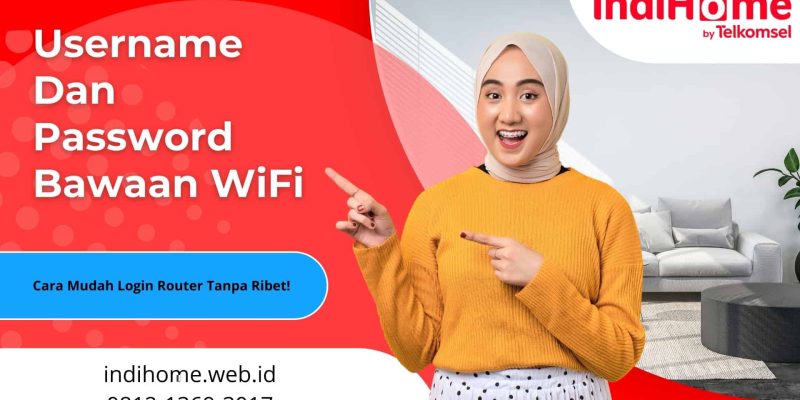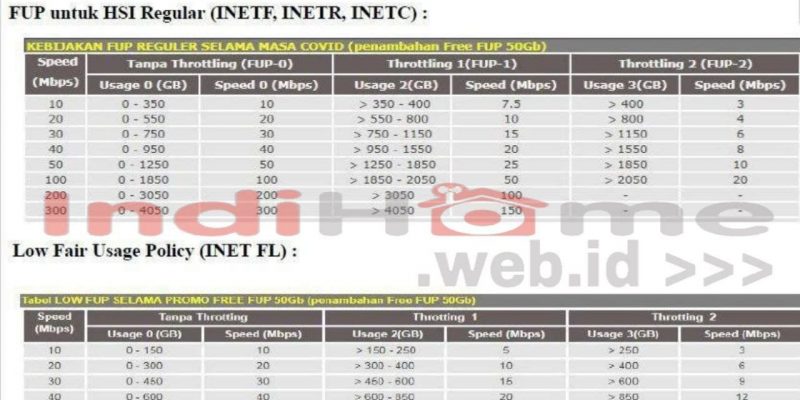Lupa Password Router IndiHome Tanpa Reset? 😱 Jangan panik, cek cara mudah & praktis ngatasi semua tipe router ZTE, Huawei, TP-Link tanpa ribet! 🔧✨
Cuy, lo pernah ngalamin momen panik gara-gara lupa password router IndiHome tanpa reset? Serius, situasi ini tuh bikin kepala cenat-cenut, apalagi kalo router-nya nyambung ke semua device di rumah. Bentar-bentar, mikir mau reset, tapi males ribet atur ulang semua settingan? Hmm, masalah klasik banget ya? Tapi santai aja, gw bakal kasih lo jalan ninja buat ngatasin ini tanpa perlu ribet reset ulang router. 🚀
Kalo lu butuh informasi ke yang to the point dengan video, misal lu mau tau tentang ganti password wifi IndiHome, lu bisa baca artikel yang gw tulis di > Cara Ganti Password WiFi IndiHome, disitu gw tulis jelas secara komprehensif dan pastinya juga pake video biar makin mudeng.
Kenapa Bisa Lupa Password Router IndiHome Tanpa Reset Itu Nyebelin Banget?

Bayangin gini, router udah disetting lama pake password random yang lo pikir bakal gampang diinget. Eh, ujung-ujungnya? Lupa total. Pas mau login buat cek setting, malah mentok. Parahnya lagi, password admin router IndiHome yang harusnya lo catet, udah entah ke mana. Jadi gimana dong?
Trus, jangan kira ini cuma kejadian di router IndiHome doang. Router lain kayak ZTE, Huawei, sampe TP-Link juga sering jadi korban manusia pelupa. Gw sih yakin, lo yang baca ini pasti lagi cari solusi tanpa harus reset, kan? Nah, lanjut deh baca!
Kalo lu butuh referensi lain nih, misal di lokasi temen lu atau saudara yang mau pasang IndiHome ngga ke cover bisa coba lu baca artikel tentang wifi selain IndiHome di > WiFi Selain IndiHome, disitu ada macam macam provider internet yang bisa lu pertimbangin, tapi biasanya kalo IndiHome aja udah ngga ke cover apalagi provider internet lainnya
Solusi Lupa Password Router IndiHome Tanpa Reset

Langsung aja ya, sebelum lo nyerah buat reset router, coba trik ini:
- Gunakan IP Default Router
- Biasanya, alamat IP router lo itu standar kayak 192.168.1.1 atau 192.168.0.1. Masukin aja di browser.
- Kalau lo masih inget username dan password default kayak admin/admin, langsung login. Tapi kalo nggak inget? Sabar, masih ada cara lain!
- Cek Label Router
- Banyak router IndiHome, kayak ZTE F609 atau Huawei HG8245H, punya password default yang tercantum di label router. Coba cek bagian bawah atau belakang perangkat.
- Gunakan Tools Recovery
- Lo bisa pake software kayak RouterPassView buat nyari password lama yang mungkin masih tersimpan di file konfigurasi lama. Tapi ini buat yang udah advanced, ya!
- Hubungi Customer Service IndiHome
- Kalo cara di atas mentok, coba tanyain CS IndiHome. Biasanya mereka punya cara buat bantu reset password tanpa harus factory reset.
Beda Router, Beda Cara

Oh iya, setiap tipe router punya trik sendiri buat masalah kayak gini. Berikut panduannya:
- Router ZTE
Banyak pengguna IndiHome pake router ZTE kayak F609 atau F670L. Untuk model ini, username biasanya admin atau user, dan password defaultnya bisa lo cek di label router. Kalo lupa, lo bisa pake kombinasi default yang sering dipakai, kayak admin/telkomadmin. - Router Huawei
Buat lo yang pake router Huawei, kayak HG8245H, cara paling gampang adalah cek username root dan password admin. Kalo tetep nggak bisa, lo bisa login lewat IP 192.168.100.1. - Router TP-Link atau Tenda
Biasanya, router ini lebih fleksibel. Lo tinggal reset password admin lewat halaman login dengan fitur “Forgot Password.”
Trik Anti-Lupa Password Router IndiHome Tanpa Reset

Setelah lo berhasil login lagi, gw saranin lo bikin password yang gampang diingat tapi tetep aman. Contoh: Indihome123! (kombinasi angka, huruf besar, dan simbol). Jangan lupa catet di tempat yang lo tau, kayak aplikasi password manager.
Kalau Password Router Lupa Lagi, Gimana Dong?

Cuy, jangan panik dulu! Lo bisa cek beberapa solusi spesifik ini:
- Cara Masuk Router Huawei Lupa Password
Login lewat IP default. Kalau nggak bisa, reset hanya password login aja tanpa reset total router. - Cara Mengatasi Lupa Password Router WiFi Indihome
Coba login pake username user dan password user. Kadang ini berhasil buat sebagian pengguna. - Lupa Password Router ZTE F609
Gunakan kombinasi username admin dan password admin atau admin123. Kalau mentok, reset hanya password admin lewat CS IndiHome.
Router Lain yang Sering Jadi Korban Lupa Password

Gw ngerti kok, IndiHome emang dominan. Tapi kalo lo pake provider lain kayak First Media, MyRepublic, atau bahkan CBN, kasus lupa password juga sering banget kejadian. Triknya kurang lebih sama:
- Router First Media
Login pake username admin dan password admin123. - Router MyRepublic
Default login bisa pake username myrepublic dan password password. - Router Totolink
Biasanya default login: admin/admin. Kalo nggak bisa? Reset password login doang.
Pertanyaan yang Sering Muncul Tentang Lupa Password Router IndiHome Tanpa Reset

- Bagaimana Kalau Lupa Username dan Password Router IndiHome?
Cek label router, gunakan kombinasi username/password default, atau tanyakan ke CS. - Apa Bisa Mengatasi Lupa Password Router Tanpa Reset?
Bisa banget! Asal lo masih punya akses ke setting router sebelumnya atau username default masih aktif. - Kalau Udah Coba Semua Cara Tapi Tetep Nggak Bisa?
Ya mau nggak mau, hubungi teknisi atau reset router. Tapi ini opsi terakhir banget, ya!
Solusi Lupa Password Router IndiHome Tanpa Reset Lebih Lanjut: Pilihan Lain Tanpa Ribet
Lo masih bingung atau solusi di atas belum cukup? Tenang, cuy, gw masih punya banyak trik buat lo yang menghadapi masalah lupa password router IndiHome tanpa reset. Kali ini, kita bakal bahas lebih dalam soal langkah-langkah tambahan, termasuk buat router-router lain kayak ZTE, Huawei, TP-Link, sampe yang lebih jarang lo denger kayak Totolink atau Fiberhome. Jadi, tetep stay tuned ya!
Login Router IndiHome dengan Fitur Recovery Password
Salah satu fitur canggih yang banyak orang nggak sadar ada di router modern adalah opsi Password Recovery. Misalnya lo pake router Huawei atau ZTE, biasanya di halaman login ada link kecil bertuliskan “Forgot Password?” (biasanya di bawah kolom password). Nah, ini tuh kunci buat lo bisa akses router tanpa reset total.
Langkah-Langkah Password Recovery
- Buka Halaman Login Router
Ketik alamat IP default router, misalnya 192.168.1.1 atau 192.168.0.1. Jangan lupa koneksi WiFi atau LAN harus aktif, ya. - Klik “Forgot Password”
Router kayak ZTE F609 atau Huawei HG8245H biasanya punya fitur ini. Klik aja, trus lo bakal diminta masukin recovery email atau pertanyaan keamanan. - Ikuti Instruksi Lanjutan
Kalau lo pernah masukin email recovery sebelumnya, router bakal ngirim link atau kode buat reset password admin doang, TANPA reset router. - Buat Password Baru
Nah, pastikan lo bikin kombinasi password yang kuat tapi gampang diingat. Jangan cuma pake angka kayak 123456 – serius, itu rawan dibobol.
Menggunakan Credential Default Router
Gw tau lo pasti mikir, “Tapi bro, gw udah lupa semua settingan, gimana dong?” Jangan khawatir, banyak router punya credential default yang bisa lo pake buat login. Lo cuma perlu cek model router dan merk-nya.
Default Username dan Password Router Populer
- ZTE F609 & F670L
Username: admin
Password: admin atau telkomadmin - Huawei HG8245H & Fiberhome
Username: root
Password: admin atau 12345 - TP-Link & Tenda
Username: admin
Password: admin
Kalo tetep nggak bisa? Ada kemungkinan lo atau teknisi sebelumnya udah ganti credential default ini.
Cek File Konfigurasi Lama
Lo pernah backup file konfigurasi router sebelumnya? Kalo iya, ini momen pas banget buat balikin setting lama lo.
Cara Balikin File Konfigurasi Router
- Download Software Konfigurasi
Tools kayak RouterPassView bisa bantu lo ngeliat isi file konfigurasi lama. Lo cuma perlu file yang biasanya berekstensi .cfg atau .backup. - Upload File ke Router
Login ke halaman admin router pake kombinasi default, trus cari opsi “Restore Configuration”. - Restart Router
Setelah upload file, router bakal otomatis restart, dan lo bisa pake credential lama.
Khusus Router Totolink & Mikrotik
Router seperti Totolink dan Mikrotik kadang bikin bingung karena interface-nya beda dari router biasa. Tapi jangan takut, gw juga udah siapin solusi buat lo yang pake router ini.
Cara Login Router Totolink Lupa Password
- Buka IP default 192.168.0.1.
- Username: admin
Password: admin. - Kalo nggak bisa, gunakan kombinasi admin/totolink.
Mengatasi Lupa Password Mikrotik
- Buka Winbox (software khusus Mikrotik).
- Gunakan username admin, password kosong.
- Cek menu System > Password buat reset tanpa kehilangan settingan.
Router Lupa Password: Apa yang Sebenarnya Terjadi?
Gw ngerti, lo mungkin heran kenapa masalah lupa password router ini bisa kejadian berkali-kali. Ternyata, banyak user ngeluh karena nggak tahu pentingnya nyatet credential atau ngelakuin backup setting. Apalagi router kayak D-Link atau First Media sering kali nggak punya fitur recovery yang user-friendly.
Tips Supaya Lupa Password Router Nggak Terulang
- Simpan Password di Password Manager
Aplikasi kayak LastPass atau 1Password bisa jadi solusi buat nyimpen password dengan aman. - Label Kabel Router
Tulis username dan password admin di label kecil, tempel di kabel router. Ini trik simpel tapi ampuh banget! - Buat Backup File Konfigurasi
Setiap kali lo ganti setting, jangan lupa bikin file backup dan simpen di folder yang lo inget.
Router IndiHome ZTE: Fokus Khusus
Khusus buat router ZTE, apalagi tipe F609 atau F660, ada beberapa masalah spesifik yang sering dialamin user. Banyak yang ngeluh soal error login meski udah pake credential default.
Cara Mengetahui Password Router ZTE F609 yang Lupa
- Gunakan Telnet atau SSH
Kalo lo ngerti basic command line, lo bisa akses router lewat Telnet dan ngecek credential. - Reset Password Admin Aja
Lo bisa reset password admin tanpa harus factory reset semua settingan.
Cara Masuk Router Huawei Lupa Password
Router Huawei emang punya interface yang beda. Tapi, lo tetep bisa login meski lupa password admin. Berikut langkah-langkahnya:
- Gunakan IP Default
Masuk ke 192.168.100.1 (beda dari ZTE). - Login dengan Root Access
Username root biasanya punya akses lebih luas daripada admin biasa. - Reset Password Admin Saja
Masuk ke menu System Tools > Account Management, trus reset password admin aja.
Trik Lain Mengatasi Lupa Password Router IndiHome Tanpa Reset
Lo udah coba langkah-langkah sebelumnya tapi masih mentok juga? Tenang, kita bahas lebih mendalam lagi buat masalah lupa password router IndiHome tanpa reset. Masalah ini sering banget jadi momok, apalagi kalo router lo udah lama nggak diakses. Nah, kali ini gw bakal kasih lo tips lanjutan, termasuk buat router-router lain yang jarang dibahas. Yuk, lanjut baca biar masalah lo kelar. 😎
Menggunakan Telnet untuk Akses Router
Lo tau nggak, selain lewat browser, ada cara lain buat masuk ke router, yaitu pake Telnet. Fitur ini biasa dipake sama teknisi buat troubleshooting atau reset password admin tanpa ngeganggu setting WiFi. Jadi, kalo lo lagi ngalamin lupa password router IndiHome tanpa reset, ini cara yang bisa lo coba.
Langkah-Langkah Akses Telnet
- Aktifkan Telnet di Komputer
Buat Windows:- Ketik “Turn Windows features on or off” di search bar.
- Centang opsi Telnet Client, klik OK.
- Hubungkan ke Router
Buka Command Prompt, lalu ketik: - telnet 192.168.1.1
(Ganti 192.168.1.1 dengan IP router lo, kayak 192.168.0.1 atau yang lain.)
- Login dengan Credential Default
Username: admin
Password: admin atau user. - Ganti Password Admin
Setelah berhasil login, lo bisa ganti password admin tanpa nge-reset router.
Lupa Password Router ZTE: Cara Lain Tanpa Reset
Router ZTE, khususnya tipe F609 dan F670L, sering banget bikin orang bingung pas masalah login. Kalo langkah-langkah di atas belum berhasil, coba deh trik berikut.
Gunakan Debug Mode
- Aktifkan Debug Mode di Browser
Buka halaman login router di browser.
Tekan tombol Ctrl + Shift + J buat masuk ke Developer Tools. - Masukkan Command Bypass
Cari tab Console, lalu ketik: - document.getElementById(‘admin_password’).value = ‘admin’;
Ini buat ngebypass password login admin default.
- Login Ulang
Setelah command dieksekusi, coba login ulang pake username admin.
Router Huawei: Solusi Spesifik untuk Lupa Password
Kalo lo pake router Huawei kayak HG8245H atau HG8245Q2, mereka punya fitur recovery yang sedikit berbeda dari router lain. Masalah lupa password router IndiHome tanpa reset di Huawei biasanya bisa diatasi lewat IP Management.
Langkah-Langkahnya
- Akses IP Management
Masuk ke 192.168.100.1 lewat browser. - Gunakan Recovery Code
Hubungi CS IndiHome buat dapetin recovery code. Mereka biasanya minta serial number router lo dulu. - Ganti Password Admin
Setelah masuk, lo bisa ganti password admin tanpa ganggu settingan WiFi.
Router TP-Link: Cara Masuk tanpa Reset
Router TP-Link kayak TL-WR840N punya cara unik buat mengatasi lupa password admin. Buat lo yang mengalami lupa password router TP-Link tanpa reset, coba langkah ini:
- Gunakan Fitur WPS
Aktifkan tombol WPS di router dan perangkat lo. Ini bakal ngehubungin perangkat ke router tanpa butuh password admin. - Akses Halaman Login
Masuk ke 192.168.0.1 atau tplinkwifi.net.
Username: admin
Password: admin. - Reset Password Admin di Halaman Setting
Setelah login, masuk ke tab System Tools > Password.
Lupa Password Router WiFi: Apa yang Bisa Lo Lakuin?
Kadang, lo nggak cuma lupa password admin, tapi juga lupa password WiFi yang udah disetting lama banget. Buat kasus ini, lo nggak perlu reset router. Cukup ikutin langkah berikut:
- Cek di Device yang Pernah Tersambung
- Di Windows, buka Network & Sharing Center.
- Klik nama WiFi, lalu pilih Wireless Properties > Security buat liat password.
- Akses Halaman Admin Router
Masuk ke halaman admin, cari menu Wireless Settings, dan cek password WiFi di sana. - Gunakan Aplikasi WiFi Password Recovery
Aplikasi kayak WiFi Password Viewer bisa bantu lo liat password yang pernah disimpan di HP.
Router Lain yang Sering Bikin Bingung
Selain router IndiHome, masalah lupa password router tanpa reset juga sering kejadian di router lain kayak D-Link, First Media, atau bahkan MyRepublic. Berikut cara ngatasinya:
- Router D-Link
Username: admin
Password: password.
Kalo lupa, lo bisa cek password di halaman admin lewat IP 192.168.0.1. - Router First Media
Hubungi CS First Media buat reset password admin tanpa factory reset. - Router MyRepublic
Gunakan kombinasi default:
Username: myrepublic
Password: password.
Cara Mengetahui Password Router yang Lupa Tanpa Reset
Gw ngerti banget, lo pasti pengen tahu gimana caranya nemuin password lama tanpa harus reset router. Berikut beberapa trik tambahan:
- Cek Logs Router
Banyak router nyimpen log yang bisa diakses lewat halaman admin. Log ini kadang nyertain password admin lama. - Gunakan Tools Third-Party
Tools kayak Wireshark bisa bantu lo sniff data dari router dan nemuin credential lama. - Akses Router lewat SSH
Sama kayak Telnet, SSH bisa jadi alternatif buat masuk ke router tanpa ribet.
Mengatasi Lupa Password Router IndiHome Tanpa Reset dengan Pendekatan Lain
Udah coba semua cara tapi tetep mentok? Tenang, artikel ini bakal ngupas lebih banyak trik buat lupa password router IndiHome tanpa reset, biar lo bisa akses router tanpa harus ribet set ulang semua konfigurasi. Gw juga akan kasih lo pendekatan spesifik buat jenis router lainnya, dari ZTE, Huawei, TP-Link, sampai yang jarang dibahas kayak Totolink dan Fiberhome. Jadi, jangan skip satu paragraf pun, ya! 😎
Cara Mengetahui Password WiFi IndiHome yang Lupa Tanpa Reset Router
Kalo masalah lo bukan cuma soal lupa password admin router IndiHome, tapi juga password WiFi, lo bisa coba trik ini. Banyak yang nggak sadar kalau sebenarnya password WiFi yang udah pernah disambung ke device kita masih bisa dilihat tanpa harus nge-reset router.
Langkah-Langkahnya:
- Gunakan Device yang Masih Tersambung
- Di laptop Windows:
Buka Control Panel > Network and Sharing Center, klik nama WiFi lo, pilih Wireless Properties > Security. Di sana, centang opsi “Show Characters” buat lihat password. - Di HP Android:
Buka Settings > WiFi, cari jaringan yang tersimpan, dan tekan Forget Password lalu sambungkan ulang jika fitur “saved passwords” aktif.
- Di laptop Windows:
- Akses Halaman Admin Router
Masuk ke IP default router (biasanya 192.168.1.1 atau 192.168.0.1) pake browser. Cari menu Wireless Settings buat cek atau ganti password WiFi tanpa reset router. - Gunakan Tools Pihak Ketiga
Aplikasi seperti WiFi Key Recovery buat Android bisa bantu retrieve password WiFi yang pernah tersimpan.
Lupa Username dan Password Router IndiHome? Ini Solusinya!
Lo nggak cuma lupa password admin, tapi juga username router? Tenang aja, bro. Router kayak IndiHome Huawei atau ZTE biasanya punya kombinasi default yang universal. Jadi, lo bisa coba langkah ini.
Kombinasi Default Router
- ZTE (F609, F660, F670L):
Username: admin
Password: admin atau telkomadmin. - Huawei (HG8245H, HG8245Q):
Username: root
Password: admin. - TP-Link (WR840N, WR941ND):
Username: admin
Password: admin. - Totolink & Fiberhome:
Username: admin
Password: admin atau user.
Masih Nggak Bisa?
Kalo kombinasi di atas tetep nggak berhasil, hubungi CS IndiHome. Mereka bakal bantu reset username dan password admin TANPA factory reset semua settingan router lo.
Cara Login Router IndiHome Lupa Password dengan IP Management
Banyak router IndiHome, khususnya ZTE dan Huawei, punya fitur IP Management yang memungkinkan lo ngatur ulang password admin tanpa nge-reset router. Fitur ini sangat membantu kalo lo mengalami lupa password router IndiHome tanpa reset.
Langkah-Langkahnya:
- Akses IP Management
Masuk ke alamat IP default router (contoh: 192.168.1.1 atau 192.168.100.1) lewat browser. - Cari Opsi Password Recovery
Di halaman admin, buka tab Account Settings atau System Tools. Cari opsi Forgot Password?. - Masukkan Recovery Key
Lo mungkin perlu serial number router yang biasanya ada di bagian bawah perangkat. Masukkan serial number tersebut, lalu ganti password admin baru. - Simpan Password Baru
Jangan lupa catet password baru di tempat yang gampang lo inget, kayak aplikasi password manager.
Lupa Password Router ZTE F609: Cara Alternatif Tanpa Reset
Khusus buat lo yang pake ZTE F609 dan mengalami lupa password router IndiHome tanpa reset, ada cara alternatif yang bisa lo coba.
Langkah-Langkahnya:
- Gunakan Telnet atau SSH
- Aktifkan fitur Telnet di komputer lo.
- Jalankan perintah:
- telnet 192.168.1.1
- Login pake username root dan password kosong (atau default).
- Reset Password Admin
Setelah masuk, ketik perintah buat reset password admin tanpa factory reset semua settingan. - Cek di Log Router
Banyak router ZTE nyimpen log aktivitas di halaman admin. Lo bisa cek log ini buat nemuin password admin yang pernah lo pake.
Cara Mengatasi Lupa Password Router IndiHome Huawei
Router Huawei, kayak HG8245H dan HG8245Q2, punya fitur recovery yang lebih canggih dibanding router lain. Berikut langkah buat lo yang ngalamin lupa password router IndiHome Huawei:
Langkah-Langkahnya:
- Masuk ke IP Default Huawei
Gunakan IP 192.168.100.1. Kalo nggak bisa, coba 192.168.1.1. - Hubungi CS IndiHome untuk Recovery Key
Lo bakal diminta serial number router buat dapetin recovery key. - Ganti Password Admin di Halaman Admin
Setelah login, buka menu Account Management buat ganti password admin. - Simpan Backup Setting
Jangan lupa backup semua settingan setelah lo berhasil login, biar masalah ini nggak kejadian lagi di masa depan.
Router MyRepublic, First Media, dan Megavision: Solusi Spesifik
Masalah lupa password router juga sering terjadi di provider lain kayak MyRepublic, First Media, dan Megavision. Gw bakal kasih lo solusi singkat buat masing-masing router.
Router MyRepublic
- Username: myrepublic
- Password: password.
- Kalo lupa, hubungi CS MyRepublic buat reset password admin doang.
Router First Media
- Akses IP default 192.168.0.1.
- Username: admin
- Password: admin atau password.
Router Megavision
- Username: admin
- Password default: admin atau 1234.
- Cek recovery password di halaman admin router.
Cara Masuk Router WiFi Lupa Password Tanpa Ribet
Kalo lo nggak cuma lupa password admin, tapi juga password WiFi, lo bisa coba langkah ini:
- Gunakan WPS Button
Router kayak TP-Link atau Tenda punya tombol WPS. Lo tinggal aktifkan tombol ini di router dan device lo buat konek otomatis tanpa password. - Akses Halaman Admin
Login ke router pake IP default, lalu cek password WiFi di menu Wireless Settings. - Reset Password WiFi Aja
Jangan reset router, cukup ganti password WiFi lewat halaman admin.
Langkah-Langkah Teknis Lain untuk Mengatasi Lupa Password Router IndiHome Tanpa Reset
Lo masih kebingungan soal cara alternatif buat ngatasin lupa password router IndiHome tanpa reset? Santai, di bagian ini gw bakal kasih lo beberapa pendekatan lanjutan yang lebih teknis, termasuk trik tersembunyi buat router-router kayak ZTE, Huawei, sampe TP-Link. Gw juga bakal bahas tips buat mengamankan router lo supaya kejadian ini nggak berulang. Yuk, simak baik-baik, bro!
Menggunakan Config File untuk Mengatasi Lupa Password Router IndiHome Tanpa Reset
Salah satu trik yang jarang dibahas adalah memanfaatkan file konfigurasi router buat ngeakses kembali username dan password admin yang lupa. Ini cocok banget buat lo yang pake router ZTE, Huawei, atau bahkan D-Link.
Langkah-Langkahnya:
- Download Config File dari Router
Masuk ke halaman admin router lewat IP default kayak 192.168.1.1. Cari opsi Backup/Restore Settings di menu System Tools. - Buka File Konfigurasi
File konfigurasi biasanya berformat .cfg atau .xml. Lo bisa buka file ini pake text editor kayak Notepad++ atau software khusus seperti RouterPassView. - Cari Password di Dalam File
Cari keyword seperti admin_password atau login_password di dalam file. Biasanya, password admin router lo bakal keliatan di situ. - Login Ulang ke Router
Gunakan password yang lo temukan tadi buat login ke halaman admin router.
Catatan Penting:
Metode ini nggak berlaku kalo password admin router lo di-enkripsi. Jadi, kalo file konfigurasi nggak berguna, lo harus coba langkah lain.
Lupa Password Router ZTE: Solusi Tambahan
Router ZTE, khususnya tipe F609, F660, dan F670L, sering banget jadi pilihan IndiHome. Masalah lupa password router ZTE ini bisa diatasi dengan beberapa trik tambahan selain recovery via Telnet atau halaman admin.
Cara Reset Password Admin via Debug Mode:
- Aktifkan Debug Mode di Browser
Tekan Ctrl + Shift + J di browser lo buat buka Developer Tools. - Masukkan Command Debug
Di tab Console, ketik perintah berikut buat nge-bypass password admin: - document.getElementById(‘admin_password’).value = ‘admin’;
- Login Ulang dengan Credential Default
Gunakan username admin dan password admin setelah command dieksekusi. - Ubah Password Admin
Segera ganti password admin router setelah berhasil login.
Cara Lain dengan SSH (Advanced):
- Aktifkan fitur SSH di router.
- Gunakan software seperti PuTTY buat akses router lewat protokol SSH.
- Jalankan command buat reset password admin doang tanpa factory reset.
Mengatasi Lupa Password Router IndiHome Huawei dengan Recovery Tools
Router Huawei kayak HG8245H punya fitur recovery bawaan yang bisa lo manfaatin kalo ngalamin lupa password router IndiHome tanpa reset. Tapi, lo juga bisa pake recovery tools pihak ketiga buat akses router.
Langkah Recovery Password di Huawei:
- Login via IP Default
Gunakan IP 192.168.100.1. Username default biasanya root dan password admin. - Aktifkan Mode Recovery
Masuk ke menu System Settings. Cari opsi Forgot Password?. - Hubungi CS IndiHome
Lo mungkin perlu serial number router buat dapetin recovery key dari CS. - Reset Password Admin
Ganti password admin setelah login buat mencegah masalah ini di masa depan.
Recovery Tools untuk Huawei:
Gunakan software seperti Huawei Terminal Tool buat ngeakses router tanpa password admin.
Lupa Password Router TP-Link: Cara Menggunakan Reset Parsial
Router TP-Link, terutama seri TL-WR840N, punya fitur reset parsial yang memungkinkan lo mengatasi lupa password router TP-Link tanpa reset seluruh settingan.
Langkah-Langkahnya:
- Gunakan IP Default TP-Link
Akses IP 192.168.0.1 atau tplinkwifi.net lewat browser. - Login dengan Credential Default
Username: admin
Password: admin. - Reset Parsial Password Admin
Masuk ke menu System Tools > Password, lalu ganti password admin tanpa ganggu settingan WiFi. - Backup Settingan Router
Setelah login, jangan lupa bikin file backup konfigurasi buat mencegah kejadian lupa password lagi.
Cara Membuka Router WiFi Lupa Password dengan Command Prompt
Selain metode GUI, lo juga bisa menggunakan Command Prompt di Windows buat ngatasi lupa password router WiFi. Trik ini berguna kalo lo lupa password router IndiHome atau provider lain kayak MyRepublic atau First Media.
Langkah-Langkahnya:
- Buka Command Prompt
Tekan Win + R, ketik cmd, lalu tekan Enter. - Ketik Command untuk Melihat Password WiFi
Jalankan perintah berikut: - netsh wlan show profiles
Cari nama WiFi yang tersimpan, lalu ketik:
netsh wlan show profile name=”Nama_WiFi” key=clear
Password WiFi bakal muncul di bagian Key Content.
- Gunakan Password WiFi
Gunakan password yang lo temukan buat login ke router.
Mengamankan Router Setelah Mengatasi Lupa Password
Setelah berhasil login lagi ke router, penting banget buat lo memastikan kejadian lupa password router IndiHome tanpa reset nggak terulang lagi di masa depan.
Tips Mengamankan Router:
- Gunakan Password Manager
Aplikasi kayak LastPass atau 1Password bisa nyimpen password router lo dengan aman. - Backup Settingan Router Secara Berkala
Selalu bikin file backup setiap kali lo ganti settingan router. - Hindari Password Default
Password default kayak admin rawan dibobol. Gunakan kombinasi unik yang nggak gampang ditebak. - Aktifkan Firewall di Router
Fitur ini mencegah akses ilegal ke router lo. - Sembunyikan SSID WiFi
Ini bakal bikin jaringan WiFi lo nggak keliatan oleh perangkat lain.
Lo udah mulai dapet insight lebih dalam soal cara ngatasi lupa password router IndiHome tanpa reset? Kalo ada poin lain yang lo pengen bahas, langsung kasih tahu gw, bro. Kita bakal lanjut sampe tuntas! 😊
Cara Lain Mengatasi Lupa Password Router IndiHome Tanpa Reset: Panduan Lanjutan
Gw ngerti banget, bro, lupa password router IndiHome tanpa reset itu nyebelin banget. Tapi tenang, masih ada trik tambahan yang bisa lo coba. Kali ini gw bakal bahas metode yang lebih spesifik buat tiap jenis router dan bahkan mencakup skenario di mana lo nggak punya akses ke perangkat yang pernah terkoneksi WiFi. Fokus gw tetep bikin solusi ini bisa diterapkan tanpa reset total, supaya lo nggak kehilangan konfigurasi penting.
Memanfaatkan Hidden Menu di Router IndiHome
Banyak router IndiHome punya fitur “hidden menu” yang sebenernya nggak langsung keliatan di interface utama. Fitur ini sering banget nggak disadari pengguna, padahal bisa jadi jalan keluar buat lo yang ngalamin lupa password router IndiHome tanpa reset.
Langkah-Langkah Akses Hidden Menu:
- Login ke IP Default Router
Buka browser dan akses 192.168.1.1 atau 192.168.0.1. Masukkan username dan password default (biasanya admin/admin). - Cari URL Hidden Menu
Tambahkan /userconfig.html atau /backupsettings.html di belakang alamat IP router lo. Misalnya: - http://192.168.1.1/userconfig.html
- Ganti atau Cek Password di Hidden Menu
Di halaman ini, lo bisa lihat daftar setting yang nggak ditampilkan di menu utama, termasuk password admin atau WiFi. - Simpan Perubahan
Jangan lupa simpan perubahan sebelum logout.
Catatan Penting:
Nggak semua model router punya hidden menu, jadi lo harus cek apakah model lo mendukung trik ini.
Router ZTE: Cara Menemukan Password Tanpa Reset
Router ZTE, terutama tipe F609 dan F670L, sering banget bikin pengguna pusing gara-gara password admin yang nggak sesuai default. Kalau lo ngalamin lupa password router ZTE, coba metode ini.
Gunakan Serial Number Router
- Cek Label Router
Di bagian bawah router ZTE, biasanya ada serial number (S/N) dan MAC address. - Login dengan Kombinasi SN+MAC
Username: admin
Password: gabungkan beberapa digit pertama dari serial number dan MAC address. Contoh: - admin12345
- Akses Halaman Admin
Gunakan IP 192.168.1.1 atau 192.168.0.1 untuk login.
Trik Telnet untuk Router ZTE
- Aktifkan Telnet di komputer.
- Jalankan perintah berikut:
- telnet 192.168.1.1
- Login dengan username root dan password kosong (default).
- Reset password admin tanpa ganggu konfigurasi lainnya.
Cara Mengatasi Lupa Password Router Tp-Link Tanpa Reset
Router TP-Link, seperti TL-WR840N, punya fitur auto-login yang bisa dimanfaatkan kalau lo nggak inget password admin. Metode ini nggak perlu reset router.
Langkah-Langkahnya:
- Gunakan App TP-Link Tether
Download aplikasi TP-Link Tether di HP. Pastikan perangkat lo terhubung ke jaringan router. - Login dengan Auto-Detect
Aplikasi ini bisa mendeteksi router dan mengizinkan lo login otomatis tanpa perlu password admin. - Ganti Password Admin
Masuk ke menu Tools > Password, lalu ganti password admin. - Simpan Settingan Baru
Jangan lupa simpan perubahan setelah mengganti password.
Router Huawei: Recovery Password dengan USB Debugging
Router Huawei, kayak HG8245H, punya fitur recovery yang sering luput dari perhatian. Buat lo yang ngalamin lupa password router Huawei, lo bisa coba metode ini.
Gunakan USB Debugging
- Sambungkan Router ke PC
Gunakan kabel USB untuk menghubungkan router Huawei ke komputer. - Gunakan Software Terminal
Buka terminal seperti PuTTY atau HyperTerminal. Masukkan IP router (192.168.100.1) dan login dengan default username root. - Reset Password Admin
Jalankan perintah berikut untuk mengganti password admin: - passwd admin
- Restart Router
Setelah password diganti, restart router untuk memastikan perubahan diterapkan.
Router Totolink: Cara Khusus Tanpa Reset
Router Totolink, seperti N200RE, punya fitur bypass password admin yang bisa digunakan kalau lo ngalamin totolink lupa password.
Langkah-Langkah:
- Gunakan Kombinasi Default
Username: admin
Password: admin. - Aktifkan Mode WPS
Tekan tombol WPS di router selama beberapa detik untuk bypass password sementara. - Akses Halaman Admin
Login ke IP default 192.168.1.1, lalu ganti password admin di menu Account Settings.
Mengatasi Lupa Password Router MyRepublic dan First Media
Router yang digunakan oleh MyRepublic dan First Media juga sering jadi korban lupa password router. Berikut solusi spesifik buat kedua provider ini.
Router MyRepublic
- Gunakan Kombinasi Default
Username: myrepublic
Password: password. - Akses Halaman Admin
Gunakan IP 192.168.1.1 atau 192.168.0.1. Cari menu Reset Password. - Hubungi CS MyRepublic
Kalau langkah di atas nggak berhasil, hubungi CS buat recovery password.
Router First Media
- Login dengan Default Credential
Username: admin
Password: admin123. - Gunakan Backup File
Kalau lo pernah backup file konfigurasi, restore file ini buat mengembalikan password admin lama.
Cara Mengetahui Password WiFi yang Lupa di Router IndiHome
Selain masalah lupa password admin router IndiHome, banyak yang juga lupa password WiFi yang udah disetting. Berikut cara mengatasinya tanpa reset.
- Cek di Perangkat yang Pernah Terhubung
- Di Windows: Buka Control Panel > Network Settings.
- Di Android: Gunakan fitur “Saved Networks” di menu WiFi.
- Gunakan Halaman Admin Router
Login ke IP default router dan cek password WiFi di menu Wireless Settings. - Gunakan Aplikasi WiFi Password Viewer
Aplikasi ini bisa membantu retrieve password WiFi yang tersimpan di perangkat lo.
Lo udah mulai dapet pencerahan soal solusi lengkap buat lupa password router IndiHome tanpa reset?😉
Metode Lanjutan Mengatasi Lupa Password Router IndiHome Tanpa Reset
Lo masih berusaha ngatasin masalah lupa password router IndiHome tanpa reset? Kali ini, kita akan eksplorasi metode tambahan yang jarang dibahas, tapi efektif buat berbagai jenis router kayak ZTE, Huawei, TP-Link, bahkan router dari provider lain seperti First Media, CBN, atau MyRepublic. Gw bakal jelasin dengan detail langkah-langkah yang bisa lo ambil, jadi simak baik-baik!
Menggunakan Perintah CLI (Command Line Interface) pada Router
Sebagian router, terutama model seperti ZTE dan Huawei, punya fitur CLI yang memungkinkan lo ngakses dan mengatur ulang password admin tanpa harus nge-reset semua settingan.
Langkah-Langkah Menggunakan CLI:
- Hubungkan Router ke PC
Lo butuh kabel LAN untuk koneksi langsung ke router. Sambungkan kabel ke port LAN router dan PC lo. - Akses Command Line Interface
Buka software terminal seperti PuTTY atau HyperTerminal di PC lo. Masukkan alamat IP router, biasanya 192.168.1.1, dan pilih protokol Telnet atau SSH. - Login sebagai Admin
Masukkan username admin atau root, lalu password default (biasanya admin atau kosong). - Ganti Password Admin
Gunakan command seperti ini buat ganti password admin: - passwd admin
Masukkan password baru yang lo inginkan.
- Simpan Perubahan
Setelah selesai, pastikan lo simpan settingan baru dengan command: - save
Keuntungan CLI
Metode ini memungkinkan lo ganti password admin tanpa nge-reset settingan lain, termasuk konfigurasi WiFi.
Lupa Password Router ZTE F670L: Solusi Tanpa Reset
Router ZTE F670L sering banget dipake buat IndiHome. Masalah lupa password router ZTE ini bisa diatasi dengan trik spesifik yang dirancang buat model ini.
Langkah-Langkahnya:
- Gunakan Web Interface
Masuk ke IP 192.168.1.1 lewat browser. Login dengan username admin dan password default (admin atau telkomadmin). - Cari Opsi Reset Password Admin
Buka menu Maintenance > Account Management. Di sana, lo bisa reset password admin tanpa reset router. - Aktifkan Mode Debug
Kalau opsi reset nggak tersedia, coba aktifkan mode debug dengan menambahkan /debug.html di URL browser. Misalnya: - http://192.168.1.1/debug.html
- Reset Password di Debug Mode
Gunakan menu debug untuk mengganti password admin.
Lupa Username dan Password Router IndiHome? Coba Tools Recovery
Kalau lo nggak cuma lupa password router IndiHome, tapi juga lupa username, lo bisa manfaatin tools recovery. Software seperti RouterPassView dirancang khusus buat mengakses file konfigurasi router.
Cara Menggunakan RouterPassView:
- Download File Konfigurasi Router
Masuk ke halaman admin router dan cari menu Backup Settings. Download file konfigurasi, biasanya dalam format .cfg. - Buka File dengan RouterPassView
Install software RouterPassView di PC lo. Buka file konfigurasi tadi, dan software ini bakal otomatis mendeteksi password yang tersimpan. - Login ke Router
Gunakan username dan password yang ditemukan oleh RouterPassView untuk login ke router.
Cara Mengatasi Lupa Password Router TP-Link Tanpa Reset
Router TP-Link, kayak TL-WR840N, punya fitur tambahan yang bisa membantu lo mengatasi masalah tanpa perlu reset.
Langkah-Langkahnya:
- Akses Halaman Admin lewat App Tether
Download aplikasi TP-Link Tether di HP. Sambungkan perangkat ke WiFi router, lalu login otomatis ke halaman admin. - Ganti Password Admin di Aplikasi
Buka menu Account Settings di aplikasi, lalu ganti password admin. - Gunakan Recovery Password via Web Interface
Kalau aplikasi nggak bisa, coba akses halaman admin di tplinkwifi.net dan gunakan fitur Forgot Password?.
Router First Media dan MyRepublic: Solusi Recovery
Provider seperti First Media dan MyRepublic menggunakan router dengan fitur recovery bawaan. Masalah lupa password router di router mereka bisa diatasi dengan cara berikut.
First Media
- Gunakan Kombinasi Default
Username: admin
Password: admin atau password. - Recovery via Halaman Admin
Masuk ke IP default router (192.168.0.1) dan gunakan fitur Forgot Password di halaman login.
MyRepublic
- Login ke Halaman Admin
Gunakan username myrepublic dan password password. Akses IP default seperti 192.168.1.1. - Hubungi CS untuk Reset Password Admin
Kalau langkah di atas nggak berhasil, hubungi customer service MyRepublic buat bantuan lebih lanjut.
Cara Membuka Router WiFi Lupa Password dengan Tools Gratis
Selain masalah admin, banyak juga yang ngalamin lupa password router WiFi. Lo bisa gunakan tools gratis berikut buat menemukan password yang tersimpan di perangkat lo.
Tools untuk Windows:
- WirelessKeyView:
Software ini bisa menampilkan password WiFi yang tersimpan di PC lo. Download, install, dan jalankan aplikasinya untuk melihat daftar password.
Tools untuk Android:
- WiFi Password Viewer:
Aplikasi ini menampilkan password WiFi yang pernah tersimpan di HP lo.
Bagaimana Kalau Lupa Password Router IndiHome dan Tidak Punya File Backup?
Kalau lo nggak punya file backup dan nggak bisa login ke halaman admin, coba trik terakhir ini:
- Hubungi CS IndiHome
Minta bantuan teknisi buat reset password admin TANPA reset konfigurasi WiFi. - Gunakan Serial Number Router
Beberapa model router memungkinkan login menggunakan kombinasi serial number sebagai password admin. - Aktifkan Mode WPS
Sambungkan perangkat ke router menggunakan tombol WPS. Ini bypass login sementara.
Gw udah bahas banyak solusi buat ngatasi lupa password router IndiHome tanpa reset.😉
Solusi Lengkap Lain untuk Mengatasi Lupa Password Router IndiHome Tanpa Reset
Gw ngerti banget, masalah lupa password router IndiHome tanpa reset bisa bikin frustrasi. Tapi jangan panik dulu, bro, karena masih banyak metode yang bisa lo coba buat ngatasi hal ini. Di artikel ini, gw bakal bahas teknik yang lebih dalam dan pastinya beda dari pembahasan sebelumnya. Kita bakal gali solusi buat berbagai jenis router kayak ZTE, Huawei, TP-Link, dan bahkan provider lain kayak CBN, Megavision, atau First Media. Siap? Yuk, kita lanjut!
Menggunakan IP Scanner untuk Menemukan Informasi Router
Kadang, masalah lupa password router IndiHome bisa dimulai dari ketidaktahuan soal IP address router yang digunakan. Solusinya adalah dengan menggunakan IP Scanner untuk mendeteksi perangkat yang terhubung.
Langkah-Langkahnya:
- Download dan Install IP Scanner
Gunakan software seperti Advanced IP Scanner atau Angry IP Scanner di PC lo. - Scan Jaringan WiFi
Jalankan scan untuk mendeteksi semua perangkat yang terhubung ke jaringan WiFi lo. - Temukan IP Router
Cari perangkat dengan nama “Router” atau merk tertentu kayak ZTE, Huawei, atau TP-Link. Catat IP address-nya. - Akses Halaman Admin Router
Masukkan IP tadi di browser, misalnya 192.168.1.1. Login dengan username dan password default, atau coba trik recovery password.
Kenapa Metode Ini Penting?
Metode ini membantu lo memastikan apakah IP router lo sudah benar, terutama jika ada konflik IP di jaringan.
Lupa Password Router IndiHome Huawei? Gunakan MAC Filtering Bypass
Router Huawei, kayak HG8245H, punya fitur MAC filtering yang bisa dimanfaatkan buat bypass login kalau lo lupa password admin.
Cara Menggunakan MAC Filtering Bypass:
- Cek MAC Address Perangkat Lo
- Di Windows: Buka Command Prompt, ketik:
- ipconfig /all
- Cari baris “Physical Address.”
- Login ke Router lewat IP Default
Akses halaman admin router (misalnya 192.168.100.1). Kalau nggak bisa login, gunakan Telnet untuk bypass login. - Tambahkan MAC Address Perangkat Lo ke Router
Masuk ke menu MAC Filtering di halaman admin. Tambahkan MAC address perangkat lo supaya dapat akses penuh ke jaringan. - Ubah Password Admin Router
Setelah dapat akses, segera ubah password admin di menu Account Management.
Cara Lupa Password Router Tp-Link: Gunakan Serial Number
Router TP-Link punya cara unik untuk mengatasi masalah lupa password router TP-Link tanpa reset, yaitu dengan memanfaatkan serial number router.
Langkah-Langkahnya:
- Cek Serial Number di Label Router
Serial number biasanya ada di bawah router. Catat angka tersebut. - Gunakan Serial Number untuk Login
- Username: admin.
- Password: gabungan huruf dan angka dari serial number.
- Akses Halaman Admin dan Ganti Password
Masuk ke menu System Tools > Password untuk mengganti password admin.
Alternatif Lain:
Kalau serial number nggak bisa, gunakan aplikasi TP-Link Tether untuk auto-login.
Menggunakan Backup File pada Router Fiberhome
Router Fiberhome yang sering digunakan oleh IndiHome punya fitur backup dan restore setting. Lo bisa memanfaatkan fitur ini untuk mengatasi lupa password router IndiHome tanpa reset.
Langkah-Langkahnya:
- Cek File Backup Lama
Kalau lo pernah download file backup dari router sebelumnya, gunakan file ini. - Upload File Backup ke Router
Login ke halaman admin router. Pilih menu Backup/Restore Settings. Upload file backup. - Gunakan Credential Lama
Setelah file backup di-restore, gunakan username dan password lama untuk login.
Keunggulan Fitur Ini:
Metode ini memungkinkan lo mengembalikan semua setting tanpa kehilangan konfigurasi WiFi.
Router D-Link: Solusi untuk Lupa Password Admin
Buat lo yang pake router D-Link, kayak D-Link DIR-612, masalah lupa password router D-Link bisa diatasi dengan fitur reset password parsial.
Langkah-Langkahnya:
- Gunakan IP Default D-Link
Akses halaman admin di 192.168.0.1. Coba login dengan username admin dan password default admin. - Reset Password Admin Saja
Kalau login gagal, gunakan fitur “Forgot Password” di halaman admin. - Hubungi CS D-Link
Kalau semua cara gagal, hubungi CS D-Link untuk bantuan reset password tanpa factory reset.
Cara Membuka Router WiFi Lupa Password lewat Logs
Banyak router menyimpan log aktivitas yang bisa digunakan untuk menemukan password WiFi yang lupa.
Langkah-Langkahnya:
- Login ke Halaman Admin Router
Masuk ke IP default router. Kalau lupa credential admin, gunakan metode recovery sebelumnya. - Akses Menu Logs atau System Info
Cari menu Logs di halaman admin. Biasanya, log ini menyimpan informasi password WiFi yang digunakan. - Cek Password WiFi
Cari baris log yang berisi konfigurasi WiFi. Password biasanya tertera di situ.
Lupa Username dan Password Router Indihome?
Kalau lo nggak cuma lupa password admin router IndiHome, tapi juga username, lo bisa gunakan beberapa trik berikut.
Langkah-Langkahnya:
- Cek Label Default Router
Username dan password default biasanya ada di label router. Contoh:- Username: admin.
- Password: admin atau telkomadmin.
- Gunakan Recovery Tools
Software seperti RouterPassView bisa membantu menemukan credential yang lupa. - Reset Parsial Username
Masuk ke menu Account Settings di halaman admin dan ganti username tanpa reset router.
Mengamankan Router Setelah Mengatasi Lupa Password
Setelah lo berhasil login lagi, penting buat mencegah kejadian lupa password router IndiHome tanpa reset terulang lagi.
Tips Mengamankan Router:
- Gunakan Password yang Unik dan Kuat
Kombinasikan huruf besar, kecil, angka, dan simbol. Contoh: IndiHome123!. - Backup File Konfigurasi Secara Berkala
Simpan file backup di cloud atau perangkat yang aman. - Aktifkan Two-Factor Authentication (2FA)
Beberapa router modern mendukung 2FA untuk meningkatkan keamanan. - Hindari Penggunaan Password Default
Password default rawan dibobol, jadi pastikan lo menggantinya segera.
Metode Terakhir untuk Mengatasi Lupa Password Router IndiHome Tanpa Reset
Lo masih belum nemu solusi yang cocok buat masalah lupa password router IndiHome tanpa reset? Santai, gw bakal terus gali lebih dalam dengan teknik yang beda dari sebelumnya. Artikel ini bakal nge-bahas solusi unik dan teknis, termasuk skenario spesifik buat router-router populer kayak ZTE, Huawei, TP-Link, dan lain-lain. Semua langkah dirancang buat lo yang pengen nyelesein masalah ini tanpa reset konfigurasi router, biar nggak repot setting ulang WiFi dan perangkat.
Menggunakan API Debugging untuk Mengatasi Lupa Password Router
Beberapa router punya antarmuka API tersembunyi yang bisa diakses lewat browser atau tools tertentu. Ini sangat berguna buat lo yang ngalamin lupa password router IndiHome tanpa reset, terutama pada router seperti ZTE dan Huawei.
Langkah-Langkahnya:
- Aktifkan Developer Tools di Browser
Buka browser lo (Chrome atau Firefox) dan tekan Ctrl + Shift + I buat membuka Developer Tools. - Masuk ke Halaman Login Router
Akses IP router, biasanya 192.168.1.1. Pastikan koneksi lo aktif. - Gunakan Console untuk Bypass Password
Di tab Console, coba masukkan perintah berikut: - document.getElementById(‘admin_password’).value = ‘admin’;
Ini bakal nge-set password admin ke default.
- Login dengan Credential Default
Gunakan username admin dan password admin. - Ganti Password Admin di Menu Setting
Segera ganti password setelah login buat menghindari masalah serupa di masa depan.
Lupa Password Router IndiHome Huawei: Gunakan Config Recovery
Router Huawei, khususnya seri HG8245H, mendukung fitur recovery berbasis file konfigurasi. Kalau lo mengalami lupa password router Huawei, cara ini bisa jadi solusi terbaik.
Cara Melakukan Config Recovery:
- Download File Konfigurasi Lama
Kalau lo pernah backup setting router sebelumnya, download file tersebut dari penyimpanan lo. - Restore File ke Router
Masuk ke halaman admin router lewat IP 192.168.100.1. Pilih menu System Tools > Configuration Management dan upload file konfigurasi lama. - Gunakan Password Lama
Setelah file berhasil di-restore, gunakan username dan password lama untuk login. - Ganti Password Admin
Masuk ke menu Account Management buat mengganti password admin dengan yang baru.
Kelebihan Cara Ini:
Lo nggak perlu reset router, jadi konfigurasi WiFi tetap aman dan nggak berubah.
Menggunakan Script Python untuk Menemukan Password Router
Metode ini lebih teknis, cocok buat lo yang familiar dengan coding atau pengen mencoba pendekatan baru buat ngatasi lupa password router IndiHome tanpa reset.
Langkah-Langkahnya:
- Install Python di PC Lo
Download Python dari situs resminya dan install. - Gunakan Script untuk Akses Router
Buat file .py dengan isi script berikut: - import requests
- url = “http://192.168.1.1”
- payload = {“username”: “admin”, “password”: “admin”}
- response = requests.post(url, data=payload)
- if “Login Successful” in response.text:
- print(“Password: admin”)
- else:
- print(“Login Failed”)
Jalankan script ini buat mencoba login otomatis.
- Ganti Password Admin
Kalau login berhasil, segera ganti password lewat halaman admin router.
Catatan Penting:
Gunakan metode ini hanya untuk router lo sendiri. Jangan pernah coba di jaringan lain karena itu ilegal.
Lupa Password Router Tp-Link: Recovery lewat App
Router TP-Link, seperti TL-WR840N, punya aplikasi resmi yang memudahkan pengguna mengatasi masalah lupa password router Tp-Link tanpa reset.
Langkah-Langkahnya:
- Download Aplikasi TP-Link Tether
Install aplikasi ini di HP lo dari Play Store atau App Store. - Hubungkan ke Router
Pastikan HP lo terhubung ke jaringan WiFi router. - Login Otomatis lewat App
Aplikasi ini mendukung auto-login kalau perangkat udah pernah terhubung ke router sebelumnya. - Ganti Password Admin
Di menu Tools > Admin Settings, lo bisa langsung mengganti password admin.
Kenapa Pakai Aplikasi?
Selain mudah, aplikasi ini membantu lo mengelola router tanpa perlu buka browser.
Router MyRepublic dan First Media: Solusi Praktis
Kalau lo pake MyRepublic atau First Media, masalah lupa password router sering terjadi karena user nggak mencatat credential awal. Berikut solusinya:
Router MyRepublic:
- Login dengan Credential Default
- Username: myrepublic
- Password: password.
- Gunakan Recovery Mode
Masuk ke IP default (192.168.1.1) dan pilih opsi Forgot Password. - Hubungi CS untuk Bantuan
Kalau semua langkah gagal, CS MyRepublic biasanya bisa bantu reset password tanpa factory reset.
Router First Media:
- Login Default
Gunakan username admin dan password admin123. - Reset Parsial Password Admin
Masuk ke menu Account Settings dan pilih opsi reset parsial.
Cara Membuka Router WiFi Lupa Password dengan Simple Tricks
Kalau masalah lo bukan cuma lupa password admin router IndiHome, tapi juga password WiFi, lo bisa gunakan beberapa trik ini.
Trik untuk Windows:
- Buka Command Prompt
Ketik: - netsh wlan show profiles
- Cek Password WiFi
Pilih jaringan yang terhubung dan ketik: - netsh wlan show profile name=”NamaWiFi” key=clear
Password akan muncul di bagian “Key Content.”
Trik untuk Android:
- Gunakan Aplikasi Saved WiFi Passwords
Download aplikasi ini buat melihat daftar password yang pernah tersimpan. - Buka Pengaturan Jaringan
Cek opsi Network Details untuk melihat password WiFi.
Menghindari Masalah Lupa Password Router di Masa Depan
Setelah lo berhasil login dan mengganti password, pastikan lo nggak ngalamin masalah ini lagi dengan tips berikut.
Tips Anti-Lupa Password Router:
- Simpan Credential di Password Manager
Aplikasi seperti LastPass atau 1Password bisa menyimpan username dan password dengan aman. - Buat Password yang Mudah Diingat Tapi Kuat
Kombinasi huruf, angka, dan simbol. Contoh: IndiHome@2024. - Backup File Konfigurasi Secara Rutin
Setiap kali lo ubah setting, download file backup dan simpan di tempat aman. - Aktifkan Fitur Login Notifikasi
Beberapa router modern punya fitur notifikasi login untuk keamanan ekstra.
Gw udah bahas banyak metode buat ngatasi lupa password router IndiHome tanpa reset, dan semuanya beda dari yang sebelumnya.😊
Kesimpulan: Mengatasi Lupa Password Router IndiHome Tanpa Reset dengan Efektif
Sekarang lo udah punya banyak banget cara buat ngatasi lupa password router IndiHome tanpa reset, bahkan buat berbagai jenis router kayak ZTE, Huawei, TP-Link, dan provider lain seperti First Media, MyRepublic, atau Megavision. Semua solusi di artikel ini dirancang biar lo nggak perlu repot setting ulang WiFi atau perangkat lain.
Masalah lupa password router sering banget terjadi karena kita cenderung nggak mencatat atau mengamankan credential penting. Solusi yang gw jelasin di atas, mulai dari penggunaan IP Scanner, Command Prompt, hingga API Debugging, bakal sangat membantu lo buat mengakses kembali router tanpa harus factory reset.
Kenapa Metode Lupa Password Router IndiHome Tanpa Reset Itu Penting?
Ketika lo ngalamin lupa password admin router IndiHome, biasanya pilihan terakhir yang orang pikirkan adalah reset. Tapi masalahnya, reset router berarti semua konfigurasi ulang: WiFi, port forwarding, filter MAC, dan lain-lain. Hal ini bikin kerjaan tambah ribet, apalagi kalo router lo terhubung ke banyak perangkat.
Dengan metode seperti hidden menu, serial number login, atau bahkan CLI debugging, lo bisa hemat waktu dan tenaga buat langsung ngatasin masalah tanpa reset. Khusus buat router IndiHome ZTE, Huawei, atau TP-Link, fitur-fitur recovery bawaan bisa jadi penyelamat lo.
Solusi Anti-Lupa di Masa Depan
Udah berhasil login lagi ke router lo? Jangan sampai masalah lupa password router IndiHome tanpa reset kejadian lagi. Berikut tips biar lo nggak ngalamin masalah ini di masa depan:
- Gunakan Password Manager
Lo bisa simpan username dan password router di aplikasi kayak LastPass atau 1Password. Dijamin aman dan gampang diakses. - Backup File Konfigurasi
Jangan lupa download backup setting setiap kali lo ganti konfigurasi. Simpen file ini di tempat aman, kayak di cloud atau flash disk. - Simpan Label Tambahan di Router
Tulis password admin router di label kecil dan tempel di bagian bawah router. - Aktifkan Notifikasi Login
Beberapa router modern punya fitur ini, jadi lo bakal tahu kalau ada perangkat yang mencoba login. - Buat Password Kuat tapi Mudah Diingat
Gunakan kombinasi huruf besar, kecil, angka, dan simbol. Contoh: IndiHome2024@.
Pesan Akhir
Masalah lupa password router IndiHome tanpa reset bukan lagi hal yang sulit diatasi kalau lo tahu triknya. Dengan semua metode yang gw jelasin, lo nggak cuma bisa ngembaliin akses router, tapi juga belajar cara mengelola keamanan jaringan lo dengan lebih baik.
Jadi, lain kali kalau lo atau orang lain ngalamin lupa username dan password router IndiHome, lo udah tahu langkah-langkahnya. Keep your network safe, bro, dan jangan lupa terus catat password penting lo biar nggak terulang lagi. 😊